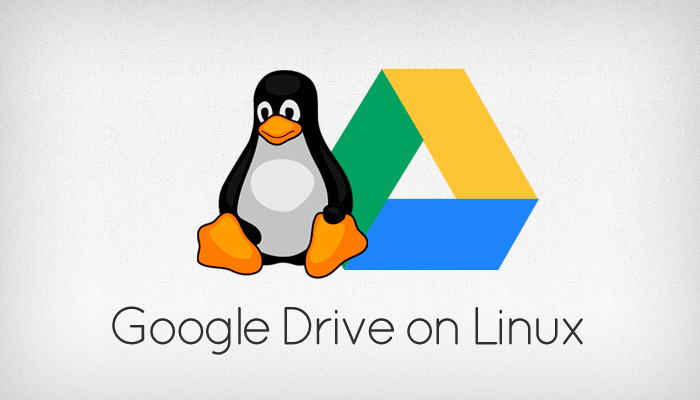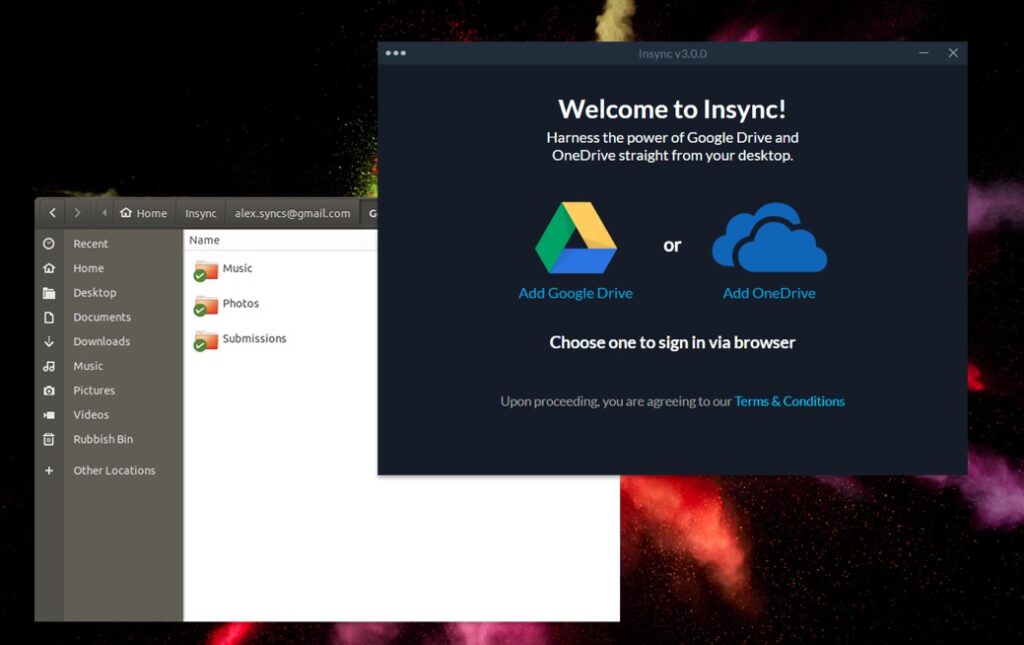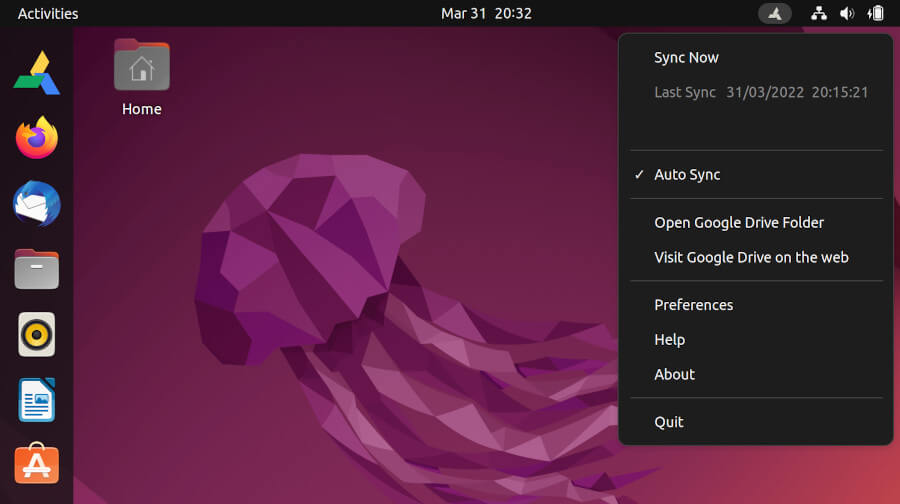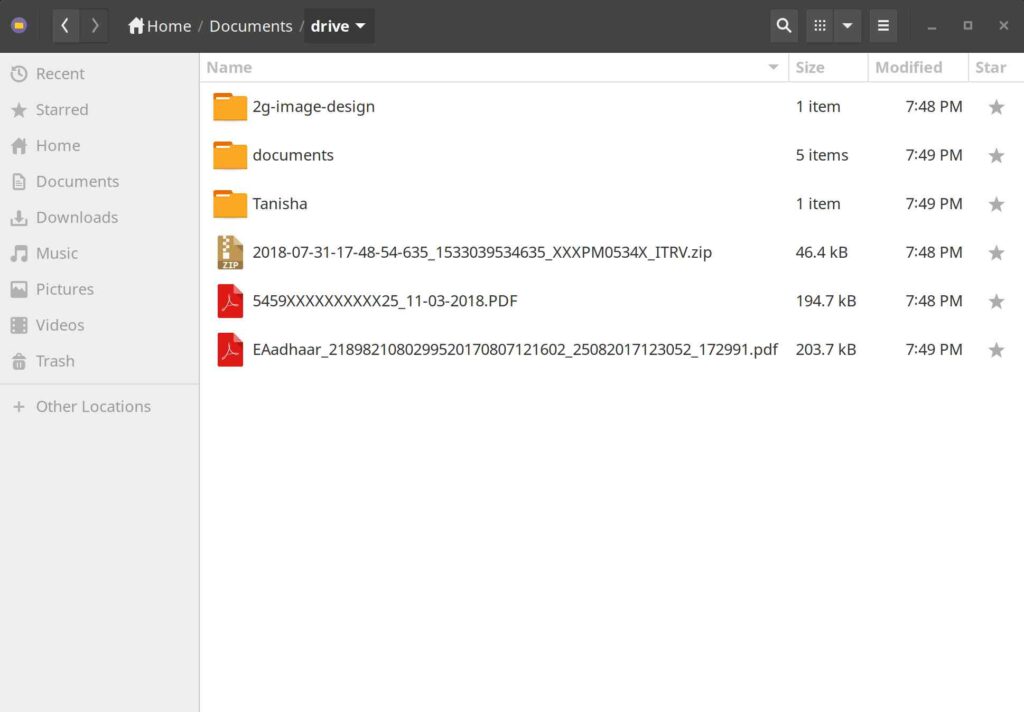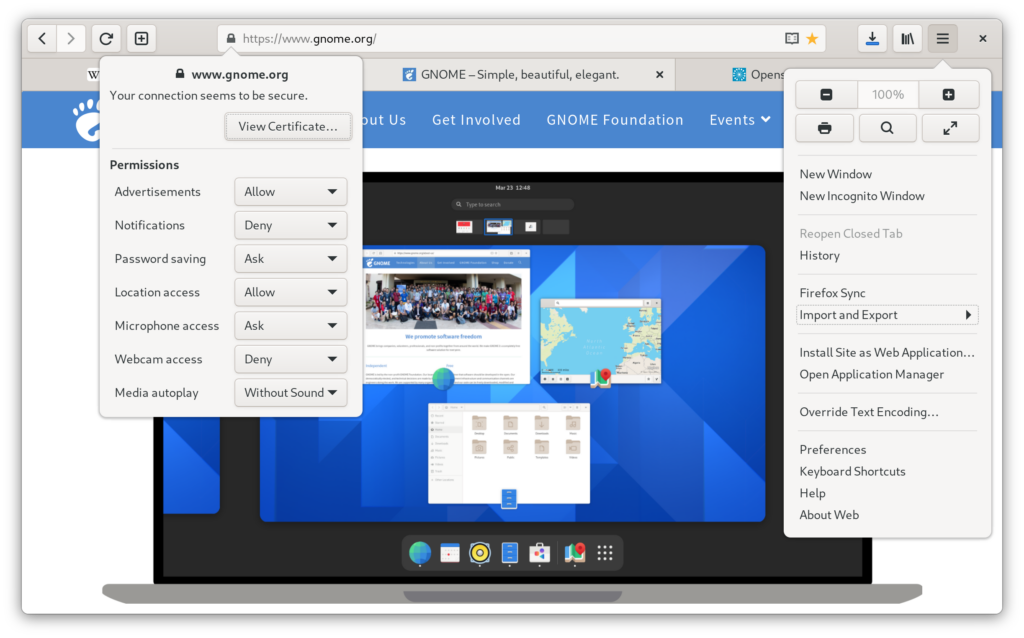- Google Drive папка для Linux
- Перейдем к созданию Google Drive папки
- Дополнительные материалы
- 9 лучших клиентов Google Диска для Linux в 2023 году
- Лучшие альтернативы Google Диску для Linux в 2023 году
- 1. Insync
- 2. GoSync
- 3. OverGrive
- 4. GDrive
- 5. Rclone
- 6. DriveSync
- 7. GNOME online
- 8. CloudCross
- 9. Google-Drive-Ocamlfuse
- Подведение итогов
Google Drive папка для Linux
Существуют различные дистрибутивы Linux. В Xubuntu используется среда рабочего стола Xfce с файловым менеджером thunar (фунар). Целью данного туториала является описание способа подключения Google Диска к фунару. Этот же способ с небольшими доработкими может быть использован и для подключения Google Диск папки у серверного дистрибутива вроде Ubuntu server.
А вот для очень популярной Ubuntu используется среда рабочего стола Gnome с файловым менеджером GNOME Files, куда еще в 2015 году интегрировали возможность использовать свой Google Диск непосредственно из приложения GNOME Files. Так что кто хочет всё и сразу, ставьте Ubuntu (лично у меня комп не тянет) и не читайте дальше.
Перейдем к созданию Google Drive папки
sudo add-apt-repository ppa:alessandro-strada/ppa sudo apt update sudo apt install google-drive-ocamlfuse2) Создаем директорию, куда будем монтировать. Пусть директория называется gd и лежит в каталоге пользователя (символ тильда ~ означает домашний каталог текущего пользователя).
Назначим права доступа на директорию
3) Теперь необходимо из-под пользователя (не sudo) выполнить команду
Вы будете перенаправлены в браузер для авторизации (вариант без браузера тут). По ее завершении Google у вас спросит разрешить управлять вашим диском – подтверждаем.
Кажется готово: можно перейти в директорию ~/gd и увидеть там свои файлы из облака.
После перезапуска системы ваша папка на компьютере окажется пуста, потому что не настроено автоматическое монтирование.
4) Настроим автоматическое монтирование с помозью systemd. Необходимо создать файл с именем, пусть google-drive.service по адресу /etc/systemd/system/ Сделать это можно разными способами, я предпочитаю через редактор nano. То есть мы открываем в nano файл на редактирование и через ctrl+c ctrl+v наполняем его. Хотя делать то же можно и через cat, тогда содержимое файла возможно передать не через буфер обмена, а прямо указать в терминале, очень удобно для скриптов. Далее я покажу и этото способ, а пока (создадим и) откроем файл через nano.
sudo nano /etc/systemd/system/google-drive.service
[Unit] Description=FUSE filesystem over Google Drive After=network.target [Service] User=a Group=a ExecStart=google-drive-ocamlfuse -label default ~/gd ExecStop=fusermount -u ~/gd Restart=always Type=forking [Install] WantedBy=multi-user.targetcat /etc/systemd/system/google-drive.service [Unit] Description=FUSE filesystem over Google Drive After=network.target [Service] User=a Group=a ExecStart=google-drive-ocamlfuse -label default ~/gd ExecStop=fusermount -u ~/gd Restart=always Type=forking [Install] WantedBy=multi-user.target EOF5) Финальный аккорд — вызываем
sudo systemctl daemon-reload sudo systemctl start google-driveТеперь на компьютере будет папка Google Диска и при включении она будет автомонтироваться. Кстати ocamlfuse поддерживает возможность использования нескольких аккаунтов.
Дополнительные материалы
Аналогичный туториал другими словами тут.
Еще один способ подключения Google Drive в Xubuntu.
Туториал как подключить Google Диск через fstab
9 лучших клиентов Google Диска для Linux в 2023 году
Одним из лучших претендентов на облачное хранилище является Google Диск — популярное приложение облачного хранилища, которое позволяет безопасно хранить данные и получать к ним доступ из учетной записи Google.
К сожалению, несмотря на свою популярность, у Google Диска еще нет официального клиента для Linux. Если вы пользователь Linux, есть большая вероятность, что вы ищете клиент Google Диска или альтернативу.
Лучшие альтернативы Google Диску для Linux в 2023 году
Наш список сосредоточен на лучших вариантах с краткими подробностями о том, как каждый из них может подойти для вашей системы Linux. Вот лучшие клиенты Google Диска для Linux в 2023 году.
1. Insync
Insync — одна из лучших альтернатив дискам Google для настольных клиентов в Linux. Широко распространенное приложение представляет собой многофункциональную копию Google Диска с опциями, позволяющими делать все, что угодно, как на Google Диске. С его помощью вы можете синхронизировать несколько учетных записей, обмениваться файлами и получать уведомления на рабочем столе.
Кроме того, Insync обеспечивает расширенную синхронизацию с поддержкой Symlink, позволяя пользователям просматривать локальные каталоги файлов. Он также предлагает ограниченную пробную версию, после которой пользователи могут изучить дополнительные функции через платные пакеты.
Ключевые особенности Insync:
- Предоставляет пользователям графический интерфейс и интерфейс командной строки для бесперебойной работы.
- Разрешить полный доступ ко всем форматам файлов Google Диска.
- Совместим со всеми форматами файлов, включая форматы файлов в LibreOffice.
- Функция автономного доступа позволяет получить доступ к файлам даже без подключения.
- Сделано для Ubuntu, но совместимо с большинством дистрибутивов Linux.
2. GoSync
GoSync — еще один альтернативный рейтинг среди лучших клиентов Google Диска для Linux. Приложение на основе Python имеет простой графический интерфейс, который работает аналогично обычному приложению Google Диска.
Оказавшись внутри, пользователи могут синхронизировать файлы и обмениваться документами между облачным хранилищем и локальными каталогами. Совместное использование и передача файлов также безопасны, а шифрование стало возможным благодаря поддержке шифрования AES.
Ключевые особенности GoSync:
- Поддерживает безопасную передачу файлов с шифрованием AES.
- Обеспечивает полную целостность файлов с помощью функции контрольной суммы SHA-1.
- Разрешает автоматическую синхронизацию каждые 10 минут.
- Расширенные параметры синхронизации с простыми функциями паузы и возобновления.
- Синхронизация нескольких папок с возможностью редактирования.
3. OverGrive
OverGrive также является отличным выбором для тех, кто хочет пользоваться функциями Google Диска, но работает на рабочем столе Linux. Приложение Linux позволяет пользователям пользоваться такими функциями, как синхронизация файлов, совместное использование документов и преобразование файлов в различные форматы.
OverGrive также поддерживает основные среды рабочего стола Linux, что упрощает установку в различных дистрибутивах Linux. Среды рабочего стола Linux, делающие доступным overGrive, — это KDE, XFCE, Unity и Gnome Shell.
Ключевые особенности OverGrive:
- Синхронизация нескольких файлов из разных мест.
- Функция автоматической синхронизации для всех локальных файлов и файлов Google Диска.
- Функция преобразования для преобразования файлов Google Office в другие форматы документов.
- Бесплатная пробная система для тестирования и экспериментального использования.
- Обновленные функции с регулярными обновлениями для клиентов Linux.
4. GDrive
GDrive также является популярным клиентом Google Диска, предлагающим пользователям возможность взаимодействовать с реальным Google Диском в Linux. Приложение представляет собой утилиту командной строки, которая позволяет пользователям управлять файлами, обмениваться документами и шифровать резервные копии.
Он также поддерживает основные функции синхронизации, позволяющие пользователям сортировать и вносить изменения в файлы в локальном или удаленном хранилище. Также доступны регулярные обновления, позволяющие пользователям получать новые функции из обновлений.
Основные характеристики GDrive:
- Использование интерфейса командной строки для пользователей.
- Поддерживает как базовую, так и расширенную синхронизацию.
- Функция тегов позволяет легко искать среди всех файлов.
- Совместное использование с опцией обмена файлами из Документов Google с другими.
- Отслеживание изменений с автоматическим сохранением всех файлов.
5. Rclone
Rclone — это ваш выбор для пользователей, которые ищут клиент Google Диска с открытым исходным кодом с синхронизацией облачного хранилища на разных платформах. Приложение на основе командной строки было создано для Ubuntu, но сейчас оно является популярным клиентом синхронизации для основных операционных систем, включая Windows, Mac OS и даже FreeBSD.
Для всех этих операционных систем Rclone предоставляет полный пакет облачного хранилища с необходимыми функциями синхронизации и обмена файлами в нескольких онлайн-сервисах хранения.
Ключевые особенности Rclone:
- Интерфейс командной строки для клиентов Linux.
- Функции команды монтирования для основных задач.
- Поддерживает множество форматов файлов облачных хранилищ.
- Расширенные возможности синхронизации в различных приложениях облачного хранилища.
- Доступно и доступно для широкого спектра настольных и серверных систем Linux.
6. DriveSync
Еще одним инструментом на основе командной строки с клиентом Google Диска для Linux является DriveSync, утилита командной строки, которая помогает пользователям Linux пользоваться основными функциями Google Диска, начиная от синхронизации файлов и заканчивая обменом документами между локальными и удаленными системами.
Пользователи также могут загружать новые файлы, редактировать документы и даже загружать файлы из удаленного хранилища. Как одна из лучших альтернатив Google Диску, DriveSync также доступен для клиентов в системах Windows или Mac OS.
Ключевые особенности DriveSync:
- Простой в использовании интерфейс командной строки.
- Параметры автоматической загрузки локальных и онлайн-файлов на Google Диск.
- Отслеживание файлов с автоматическим обнаружением изменений файлов, новых правок или загрузок.
- Активная функция автосинхронизации для всех типов файлов.
- Расширенные возможности поиска с расширенными параметрами фильтрации.
7. GNOME online
Пользователи GNOME Desktop пользуются удобством встроенного клиента Google Диска (онлайн-аккаунты GNOME) для своих настольных версий Linux. Приложение позволяет пользователям добавлять свою учетную запись Google к своей онлайн-учетной записи GNOME в разделе настроек.
После этого пользователи теперь могут добавлять, синхронизировать, обмениваться, копировать и удалять файлы с помощью файлового менеджера приложений Nautilus. Файловый менеджер Nautilus также позволяет пользователям выполнять важные задачи, такие как настройка электронной почты и календарей, непосредственно из GNOME в Интернете.
Ключевая особенность:
- Приложение по умолчанию для всех пользователей рабочего стола Linux GNOME.
- Регулярные обновления для новых и последних функций.
- Выполняет все основные функции рабочего стола Google Диска.
- Позволяет выполнять расширенную синхронизацию, включая настройку файлов, календарей и электронных писем.
- Бесплатные функции с открытым исходным кодом позволяют использовать расширенные конфигурации.
8. CloudCross
CloudCross — это бесплатный клиент Google Диска с открытым исходным кодом для Linux, но он работает на платформах ОС, таких как Mac OS и Windows.
Кроссплатформенное программное обеспечение работает аналогично Google Диску, предоставляя инструменты и функции для синхронизации файлов и обмена ими между локальным и удаленным облачным хранилищем. Облачные хранилища, поддерживаемые CloudCross, включают Google Диск, OneDrive, Dropbox и др.
Ключевые особенности CloudCross:
- Расширенная синхронизация позволяет загружать с URL-адреса в облачное хранилище.
- Функция одним касанием для загрузки, передачи и выгрузки файлов.
- Обеспечивает автоматическое двунаправленное преобразование документов в различные форматы файлов.
- Выделяет приоритет синхронизации для разных файлов.
- Пользователи могут синхронизировать файлы с помощью черно-белого списка.
9. Google-Drive-Ocamlfuse
Google-Drive-Ocamlfuse предоставляет доступ к расширенным функциям синхронизации файлов, обмена документами и редактирования. Доступ для редактирования позволяет пользователям читать, записывать и управлять обычными файлами и папками как в локальном, так и в удаленном хранилище.
Поскольку он использует интерфейс командной строки, Google-Drive-Ocamlfuse полагается на файловую систему на основе предохранителей для поддержки нескольких учетных записей и включения монтирования Google Диска в вашем Linux. Приложение делает возможным монтирование Google Диска, создавая серверы для точек монтирования.
Ключевая особенность:
- Доступ к нескольким учетным записям под одной учетной записью пользователя.
- Идентифицирует дубликаты файлов для удаления.
- Регулярные обновления обеспечивают улучшенную поддержку пользователей.
- Предлагает доступ к удаленным элементам из каталога «Корзина» Google Диска.
Подведение итогов
Поскольку Google не предоставляет официального клиента Google Диска для Linux, эти приложения Linux могут стать отличной альтернативой выполнению тех же задач.
Тем не менее, разумно оценить, какой вариант соответствует вашим потребностям пользователя, поскольку существует множество альтернативных вариантов. Итак, узнайте свои пользовательские требования, а затем выберите лучший клиент Google Диска для использования в Linux.